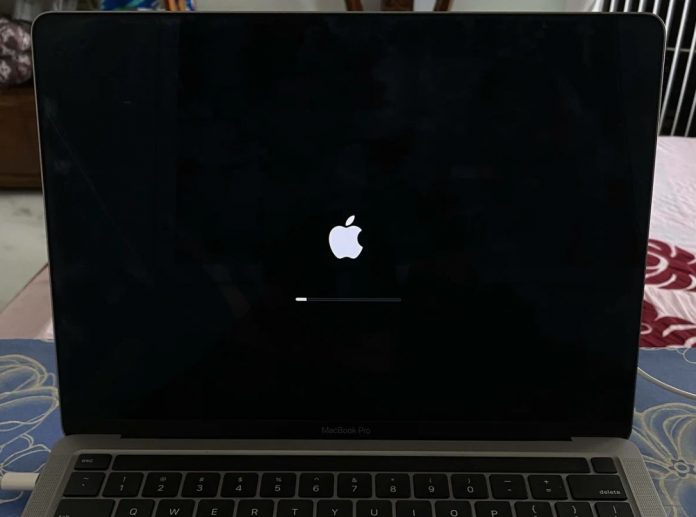Незважаючи на те, що Apple робить досить надійні гаджети, вони все одно іноді зависають. Це стосується і iPhone, iPad, і навіть MacBook. Причому мова не тільки про старі моделі, у яких ризик зависнути, логічно, набагато вищий, а й у нових гаджетів, що тільки-но зійшли з конвеєра. На щастя, чекати, поки MacBook прийде до тями не потрібно – є маса способів перезавантажити його, навіть якщо він завис настільки серйозно, що не реагує на натискання клавіш та інші. Сьогодні розповімо вам про те, як примусово перезавантажити Макбук.
Як правильно перезавантажити MacBook
Примусове перезавантаження MacBook передбачає, що всі файли та програми будуть закриті без попереднього збереження, тому є ризик втратити незбережені дані. Загалом це залежить від програми: як правило, текстові редактори роблять резервну копію і пропонують відкрити її після включення, але іноді цього не відбувається. Тому перезавантажувати Мак таким чином варто лише у крайніх випадках.
Особливо це небезпечно під час оновлення macOS , внаслідок чого операційна система може бути встановлена некоректно: як і у випадку з iPhone, іноді здається, що встановлення оновлення зависає, але краще витратити трохи більше часу, ніж отримати неробочий пристрій. Так що, якщо можливість є, то зачекайте якийсь час і перезавантажте Mac звичайним способом: це займає від кількох хвилин і довше, але ризику втрати даних не буде.
Що робити, якщо завис MacBook
Однією з причин, чому Макбук зависає, може бути будь-яка підключена флешка або зовнішній диск. При цьому робота ноутбука може бути паралізована в повному обсязі, але сховище може перестати відповідати. Це пов’язано з низькою швидкістю читання/запису пристрою і найчастіше відбувається при копіюванні файлів. Найкращий спосіб – витягти диск. По можливості, робіть це у безпечний спосіб, щоб не пошкодити дані. Перетягніть зовнішній на піктограму кошика в Доці або відкрийте Finder і виберіть «Витягнути» поруч із диском на бічній панелі.
Крім того, вся проблема може полягати в додатках, що зависли, особливо, якщо їх багато. Можна спробувати вручну закривати їх — є ймовірність, що Макбук таки прийде до тями і продовжить працювати. Якщо ж якийсь із додатків відмовляється закритися, ви завжди можете закрити його примусово.
- Натисніть Option+Cmd+Escape, щоб відкрити вікно примусового завершення роботи.
- Виберіть проблемну програму у списку.
- Натисніть кнопку «Закінчити примусово».
Після цього прямо звідти ви можете вибрати «Перезапустити». Але експерти попередньо рекомендують вимкнути Мак звичайним способом за допомогою меню Apple. Якщо ж зробити цього, як і раніше, не виходить, то вся справа не в програмі, а в самій системі — діяти треба негайно.
Примусове перезавантаження MacBook
Є кілька способів примусово перезавантажити MacBook , щоб повернути його до робочого стану. Але робити так потрібно тільки тоді, коли програми довгий час не реагують, курсор миші не рухається, комбінації клавіш не спрацьовують або ноутбук просто поводиться дивно. Є кілька способів.
- Утримуйте кнопку живлення MacBook , доки не згасне екран. Зазвичай, це займає близько 10 секунд, але іноді доводиться почекати довше. Після того як екран згасне, ви зможете знову включити ноутбук.
- Ви можете використовувати більш безпечний спосіб: швидко натисніть Control + Option + Cmd і кнопку живлення, щоб вимкнути MacBook. Але поєднання клавіш може не спрацювати, якщо у системи не виходить безпечно закрити програму.
- Натомість ви можете використовувати ті ж клавіші без Option – так ви примусово вимкніть MacBook. У цьому випадку утримуйте клавіші, поки комп’ютер не вимкнеться.
А ось чекати, поки MacBook розрядиться , точно не варто: це займає багато часу і збільшує ризик втратити незбережені дані. Крім того, не варто знімати батарею, тим більше якщо доводиться розбирати корпус комп’ютера. Такий великий шанс, що ви пошкодите внутрішні компоненти.